Как добавить напоминания о днях рождениях в Google Календарь
Теги: Google Calendar
Google знает всё не только про нас, но и про наши контакты. Поэтому неудивительно, что в Google Календаре автоматически отображаются дни рождения всех людей из адресной книги. К сожалению, к этим датам нельзя добавить напоминание. Поэтому ниже я расскажу, как исправить эту несправедливость.
Решение проблемы на самом деле очень простое. Перейдите по этой ссылке. Из открывшегося скрипта скопируйте текст в новый проект:
В восьмой строке скрипта нужно поменять «Birthdays» на «Contacts».
Затем в меню «Ресурсы» выберите раздел «Дополнительные функции Google…». Здесь нужно включить «Calendar API» и нажать на ссылку консоли разработчика:
В строке поиска введите «calendar» и выберите «Google Calendar API» и на открывшейся странице нажмите «Включить»:
Закройте страницу «Диспетчера API» и на странице создания скрипта нажмите «OK» в окне дополнительных функций. Затем в меню «Выполнить» включите и разрешите доступ для «addBdayNotifications»:
После того как скрипт закончит выполняться, перейдите в Google Календарь. В правом верхнем углу нажмите на шестерёнку чтобы перейти в настроки:
И включите календарь «Birthday Notifications»:
Смотрим дни рождения друзей
Если же Вам интересно посмотреть др всех Ваших друзей Вконтакте, тогда нужно открыть календарь.
На странице своего профиля перейдите в раздел «Друзья».
В отдельном окошке откроется «Календарь».
Вверху будут показаны пользователи, у которых день рождения сегодня. Чтобы поздравить друга с важным событием, не нужно будет даже переходить на его страницу. Для этого достаточно нажать на кнопку или отправки сообщения, или отправки подарка.
Используя стрелки, листайте календарь.
Наведя курсор мышки на выбранного друга, можно посмотреть, сколько ему исполнилось или исполняется лет, если конечно он указал в профиле год своего рождения.
Смотрим дни рождения друзей
Если же Вам интересно посмотреть др всех Ваших друзей Вконтакте, тогда нужно открыть календарь.
На странице своего профиля перейдите в раздел «Друзья».
В отдельном окошке откроется «Календарь».
Вверху будут показаны пользователи, у которых день рождения сегодня. Чтобы поздравить друга с важным событием, не нужно будет даже переходить на его страницу. Для этого достаточно нажать на кнопку или отправки сообщения, или отправки подарка.
Используя стрелки, листайте календарь.
Наведя курсор мышки на выбранного друга, можно посмотреть, сколько ему исполнилось или исполняется лет, если конечно он указал в профиле год своего рождения.
Лицензия
остается Вашим, то есть Вы сохраняете за собой все в отношении этого контента. Например, эти права распространяются на контент, который Вы создаете, и отзывы, которые Вы пишете. Кроме того, другие пользователи могут дать Вам право делиться созданным ими контентом.
Если права на интеллектуальную собственность ограничивают использование Вашего контента, нам требуется Ваше разрешение. Вы даете его компании Google, предоставляя эту лицензию.
На что лицензия не распространяется
- Эта лицензия касается только прав на интеллектуальную собственность и не затрагивает Ваши права на неприкосновенность частной жизни.
- Лицензия не относится к следующим типам контента:
- Предоставленные Вами публичные данные, например адрес местной компании. Такая информация считается общедоступной, и для ее использования не требуется лицензия.
- Отзывы и предложения, которые Вы нам отправляете. Они описаны в разделе .
Объем лицензии
Эта лицензия:
- всемирная, то есть действует во всем мире;
- неисключительная, то есть Вы можете передавать права на свой контент и другим сторонам;
- не предполагает лицензионных отчислений, то есть Вы не будете получать оплату в денежной форме.
Права
Эта лицензия дает компании Google право на следующие действия:
- размещать, воспроизводить, распространять, использовать Ваш контент и обмениваться им (например, сохранять его в наших системах для того, чтобы он всегда был доступен Вам);
- публиковать, открыто воспроизводить и показывать Ваш контент, если Вы открыли доступ к нему другим пользователям;
- изменять Ваш контент или создавать на его основе производные произведения, например переводить на другой язык или в другой формат;
- передавать эти права посредством сублицензии:
- другим пользователям, чтобы сервисы работали как задумано (например, чтобы Вы могли делиться своими фото с другими людьми);
- нашим подрядчикам, которые заключили с нами соглашения в соответствии с настоящими условиями, исключительно в целях, описанных ниже в разделе .
Цель
Эта лицензия предоставляется исключительно в следующих целях:
-
Поддержка функциональности и улучшение наших сервисов. Это означает обеспечение правильной работы сервисов, а также создание новых функций и возможностей. Это также включает анализ Вашего контента с помощью автоматизированных систем и специальных алгоритмов, чтобы:
- вычислять спам, вредоносное ПО и нелегальный контент;
- находить закономерности в данных, например для определения того, какие снимки в Google Фото можно объединить в альбом;
- персонализировать наши сервисы, например показывать подходящие Вам рекомендации, результаты поиска, материалы и рекламные объявления (изменить параметры этой функции или отключить ее можно на странице Настройки рекламных предпочтений).
Этот анализ выполняется во время отправки, получения и хранения контента.
- Использование опубликованного Вами контента для продвижения наших сервисов. Например, мы можем процитировать Ваш отзыв в рекламе приложения Google или использовать скриншот Вашего приложения в рекламе Google Play.
- Разработка новых технологий и сервисов для Google в соответствии с этими условиями.
Срок действия
Эта лицензия действует до тех пор, пока Ваш контент защищен правами на интеллектуальную собственность.
Если Вы удалите из наших сервисов какой-либо контент, на который распространяется эта лицензия, в разумные сроки мы прекратим общий доступ к нему через наши системы. Существует два исключения:
Как оно работает?
Работает по принципу телеграмм ботов. Основная функция на данный момент — «Напомни». То есть ты пишешь ему напомни съездить завтра в магазин. И на следующий день он пришлет напоминание в 9 часов утра! Если хочется уточнить время напоминания — надо просто добавить в фразе «в 12.15 «. Если написать ему просто «напомни купить сыр», то задание «купить сыр» попадает в туду лист, и весит там пока вы его не вычеркните. Чтобы увидеть текущий туду лист отправьте «Список». Чтобы вычеркнуть оттуда задачу напишите «Удалить (номер задачи в листе)». Чтобы увидеть текущий план (то есть предстоящие задачи с указанным временем) отправьте боту «План». После чего он выведет задачи с указанием времени.
- Убедись, что в основных настройках страницы (откроется в новом окне) у тебя правильно указана дата рождения и выбран один из вариантов:«Показывать дату рождения» или
- «Показывать только месяц и день»
- Проверь свои настройки приватности (откроется в новом окне) — напротив пункта «Кто видит основную информацию моей страницы» должен быть выбран один из этих пунктов:«Все пользователи»
- «Только друзья»
- «Друзья и друзья друзей»
Если друг закрыл напоминание, то именно ему этот день рождения не будет показываться (но только этот). Другие будут его видеть. Повлиять на это ты не можешь, ведь каждый пользователь сам решает, как ему пользоваться Контактом. То есть ТЫ не можешь ИМ что-то такое настроить на сайте. Другое дело, если человек закрыл напоминание случайно — конечно, после этого он может вовсе забыть поздравить тебя. Это можно считать недоработкой, но не стоит расстраиваться — такому другу можно посоветовать посмотреть дни рождения друзей через «Календарь» (об этом читай ниже). Кроме того, это не навсегда — через некоторое время друг снова будет видеть напоминание о твоей дате.
Внимание, логика!
Если кто-то
из твоих друзей не видит уведомление о твоем дне рождения, этоне значит, чтовсе твои друзья его не видят. Если кто-то не увидел в ВК, что у тебя день рождения, не делай из этого вывод, что никто этого не увидел.
Некоторые добавляют в друзья очень много пользователей (до 10 тысяч), и каждый день случается день рождения у кого-нибудь из них. Не удивительно, что человек, у которого так много «друзей» в ВК, пропустил уведомление именно о твоем дне рождения.
И помни, что настоящие друзья помнят твой день рождения и поздравят тебя, придя в гости или позвонив по телефону! Ведь раньше люди обходились без сайтов типа ВКонтакте и тем не менее поздравляли друг друга вовремя.
«Мы пробовали — ничего не получилось»
Распространенное возражение, которое основывается на ошибочном предположении, будто продвижение в соцсети — простая работа, которую может выполнить каждый. «Если мы сделали, и ничего не вышло — то никто не сможет».
Выясните, что именно «не получилось» и в чем причины. Чаще всего компания в вялотекущем режиме вывешивает в сообществе рекламные объявления и, не получив результат, свертывает активность в крайнем разочаровании. Расскажите руководителю, каким должен быть контент в сообществе, приведите примеры из этой же сферы бизнеса.
Также бывает, что набрав 10 000 подписчиков за 2 недели, компания так и не получает клиентов. Поясните, что такое настоящие подписчики, чем они отличаются от ботов, и как правильно находить клиентов в сети.
Делитесь своими календарями
При необходимости вы можете сделать так, чтобы другие пользователи смогли просматривать (или даже редактировать) ваши календари. Это полезно, если вы управляете командой коллег и хотите, чтобы они знали о всех грядущих мероприятиях. Или вы студент и создали для одногруппников расписание лекций.
Наведите курсор на нужный календарь на панели слева и нажмите на троеточие. Выберите пункт «Настройки и общий доступ». В открывшемся меню, в разделе «Разрешения на доступ», можно сделать календарь общедоступным (для всех пользователей Сети), добавить отдельных знакомых (для этого вам понадобится их адрес почты) либо скопировать ссылку на календарь, которую потом следует разослать любым удобным способом.
LiveInternetLiveInternet
Ежедневно вконтакте обновляется список услуг и возможностей. Поэтому, увидев оригинальную новинку в виде погоды и даты, закрепленной на обложке группы, я решила повторить это чудо и у себя. Но поскольку платить верстальщикам не особо хотелось, я нашла бесплатный способ, о котором сегодня и поведаю.
Итак, начнем:
1. Первое, что стоит сделать — это создать обложку вашей группы. Вы можете создать ее в фотошопе или найти готовую в интернете. Поскольку не все владеют фотошопом, рассмотрим пример по созданию обложки из обычной картинки с Яндекса. Картинку выбирайте хорошего качества, достаточно большую и с местом для названия, погоды и даты. Мне приглянулась вот эта —
2. Дальше нам следует подогнать ее под требования, т.е изменить размер на 1590*400, я делаю это с помощью сайта IMGonline.com.ua
— выбрать файл;
— указать размеры;
— выбрать обрезку краев с уточнением какую часть оставить;
— указать формат.
— скачать готовое изображение на свой компьютер
Вот что у меня получилось, обложка готова, можно приступать к волшебству:
3. Единственный бесплатный ресурс который я нашла это DYnamicCover Зарегистрируйтесь на нем через свой аккаунт вконтакте
4. Обновите список ваших групп ( где вы администратор)
5. Выберите нужное сообщество и нажмите кнопочку «Подключить»
6. Далее выбираем пункт «Создать обложку»
7. Вводим название обложки
8. Перед нами открывается рабочий стол. Нажимаем «Загрузить фон» и загружаем наше подготовленное фото:
9. Выбираем кнопочку «Текст», справа в верхнем углу тоже нажимаем на «текст» и вводим название группы
10. Аналогично выбираем слева «погода» и кликаем на нее справа в верхнем углу
Не забудьте сменить регион и город!
11. Повторяем действия с датой, слева «Дата» и справа в верху , для возможности редактирования
12. После того как ваша обложка готова, нажмите кнопку «Сохранить» (зеленая справа) и наведите курсор на свое имя в верхнем правом углу, в появившемся окне выберите пункт «Открыть конструктор»
12. Выберите название своей обложки и нажмите «Применить»
Обновите страницу группы и наслаждайтесь полученным эффектом)
Кстати, проделать этот фокус бесплатно можно лишь один раз для одной группы, если вы желаете заработать или у вас на попечении много групп, придется раскошелиться.
Всем удачи! Если что-то осталось непонятным, пишите в комментарии!
Простой способ получения галочки ВК
Верификация Вконтакте требует соблюдения множество требований. В первую очередь аккаунт должен быть популярным и востребованным, поэтому простой человек, вряд ли сможет получить галочку. Часто простые аккаунты используют фейковую галочку, которая для многих может показаться настоящей.
В результате страница будет похожа на официальную, но на самом деле не будет ею. А сама галочка не предоставит дополнительные возможности, функции, она будет служить декоративным элементом профиля.
Чтобы получить галочку при помощи простого способа стоит выполнить следующие действия:
- Для начала открывается строка поиска сообществ;
- Далее следует написать следующее «Эта страница официально подтверждена»;
- Затем требуется выбрать любое сообщество из списка и вступить в него;
- После нужно перейти в Редактирование (vk.com/edit);
- Откройте пункт «Карьера»:
- В строке Место работы необходимо выбрать группу, в которую вы вступили;
- В конце применяются все изменения.
Гугл календарь. Как создать и эффективно использовать (Ноябрь 2021).
Table of Contents:
Вы можете добавлять дни рождения в Календарь Google, как и любое событие, но если у вас уже установлены дни рождения, установленные в Google Контактах или Google+, вы можете добавить эти дни рождения в Календарь Google автоматически.
Календарь Google и Google Contacts (и / или Google Plus) можно синхронизировать друг с другом, чтобы каждый день рождения, обнаруженный в контактах, автоматически отображался в Календаре Google. Это означает, что вы можете просто добавлять дни рождения к своим контактам Google, не беспокоясь о том, будут ли они отображаться в Календаре Google.
Однако импортировать дни рождения этих контактов можно только в том случае, если вы включили календарь «Дни рождения» в Календаре Google. После этого вы можете добавить дни рождения в Календарь Google из Google Контактов и / или Google+.
«Виджет в сообществе»
В настройках виджета вы сами определяете текст сообщения, название кнопки и ссылку, по которой будут переходить подписчики. Единственное условие — ссылка может вести только на материалы ВКонтакте.
Вот несколько примеров:
«Почта Банк» разместил в виджете информацию о горячей линии. А те, кому звонить не удобно, могут перейти к диалогу с сообществом. Для этого нужно нажать кнопку «Задать вопрос».
«Тинькофф Банк» разместил в приветственном виджете сразу несколько вариантов того, что может заинтересовать подписчиков
А яркие изображения помогают ещё больше привлечь их внимание
А такой виджет, как, например, у музыкального фестиваля «Дикая мята», передаёт атмосферу мероприятия и предлагает сразу купить билет.
Менять информацию в виджете можно хоть каждый день. Поэтому если у вас появляется крутая акция, ей самое место в этом виджете. Кроме того, очень удобно размещать информацию о других установленных на странице приложениях и зашивать в кнопку переход на них.
Как пользоваться Google Календарем
Внешний вид. После авторизации вы увидите чистый лист, в котором вы сможете располагать будущие мероприятия. Вы можете настроить, какой период нужно отображать: день, неделю, 4 дня, месяц, год или отобразить календарь событий в виде расписания.
В левой части располагается миниатюрный календарь на текущий месяц. Нажимая на изображения стрелок вправо и влево, пользователь может переключиться на предыдущие или следующие месяцы. Ниже отображен раздел «Мои календари», в котором можно выбрать, какие события нужно отображать:
-
запланированные пользователем события;
-
дни рождения;
-
задачи;
-
напоминания.
Также в верхнем левом углу расположена кнопка «Сегодня». Нажав на нее, вы вернетесь в текущую дату. Здесь же расположены кнопки для быстрого переключения между неделями.
Настройки. Google Календарь предлагает широкие возможности для задания персональных параметров. Нажмите на изображение шестеренки в правом верхнем углу, чтобы открыть соответствующее меню. В настройках на вкладке «Общее» вы можете установить:
-
язык и регион;
-
формат отображения даты и времени;
-
часовой пояс (основной и дополнительный).
Также можно задать продолжительность мероприятий по умолчанию, установить возможность приглашать гостей и определить разрешения для них. Так, можно разрешить или запретить им менять заметки о мероприятиях, приглашать других гостей, видеть список всех приглашенных.
Настройки просмотра. Выберите, с какого дня должна начинаться неделя (с понедельника или воскресенья), сколько дней отображать по умолчанию. Также можно отображать альтернативные календари (китайский, иудейский, исламский и т. д.). Ниже можно включить использование быстрых клавиш.
Добавление календаря. Подпишитесь на календари своих знакомых и коллег, чтобы не пропустить важные мероприятия. Выберите, чьи события вам интересны, затем отправьте владельцу сообщение с просьбой о подписке. Также можно отслеживать текущие спортивные события.
Как добавить новую запись или напоминание. Чтобы создать мероприятие в календаре, выберите подходящую дату и временной промежуток и нажмите на соответствующую область календаря. Во всплывающем окне введите заголовок мероприятия, место проведения, убедитесь, что верно указана дата и время, укажите, каких пользователей нужно отметить как гостей, добавьте описание события. Нажмите на кнопку «Другие параметры» для доступа к дополнительным настройкам. В открывшемся окне вы сможете задать повтор мероприятия: каждый день, каждую неделю, каждый месяц или раз в год. Мероприятие может быть общедоступным, тогда все смогут просматривать его. Если установить галочку напротив «Личное», оно будет видно только вам.
Цвет для мероприятия. Каждому виду событий пользователь может присвоить определенный цвет, например для работы — красный, для личных мероприятий — синий, дни рождения — фиолетовый и т. д. Взглянув на календарь, вы сразу увидите, какие задачи запланированы на ближайшие дни.
Напоминания. Есть возможность отправки напоминания о событии, которое придет до начала мероприятия, например за день до дня рождения или за час до встречи. Это может быть всплывающее уведомление или письмо на электронную почту. После задания всех параметров нажмите кнопку «Сохранить».
Изменить или удалить мероприятие. Перейдите в режим редактирования, нажав на нужном событии. Во всплывающем окне найдите пункт «Удалить мероприятие». Его можно восстановить, нажав на символ шестеренки. Выберите пункт «Корзина» и увидите список удаленных мероприятий.
Как добавить дни рождения из ВКонтакте и Одноклассники и других сетей в Google Календарь
Теги: Прочее, facebook, Одноклассники, ВКонтакте, LinkedIn, Google+, twitter
Друзья ― это классно! А праздновать днюхи вместе с ними ― ещё более классно. К сожалению, разные друзья сидят в разных соц. сетях и уследить за днями рождениями практически невозможно. Проще получать уведомления в едином сервисе, например, Google Календаре. Как же экспортировать днюхи из ВКонтакте, Одноклассники и других Сетей в Google Календарь?
Получать уведомления о Мероприятиях и Днях рождения из Facebook в Google Календарь, пожалуй, проще всего.
Перейдите на страницу мероприятий. Здесь в правом нижнем углу вы найдёте блок со ссылками на Мероприятия и Дни рождения.
Скопируйте нужную ссылку.
После чего перейдите в настройки Google Календаря в раздел Добавить календарь > Добавить по URL. Вставьте ссылку на календарь Facebook и нажмите кнопку «Добавить».
После чего в разделе «Настройки других календарей» вы найдёте календарь «Friend’s Birthdays». Здесь можно настроить параметры календаря или пропустить этот шаг и сразу перейти в Календарь для просмотра дней рождения.
ВКонтакте не умеет в webcal, поэтому придётся на свой страх и риск воспользоваться сторонними сервисами. Я выбрал VK Birthday Exporter.
Сервисом пользоваться легко, и сама инструкция написана сразу же на сайте.
Авторизуйтесь через сервис, выберите всех или некоторых друзей, нажмите «Выгрузить». После чего на компьютер будет скачан .ics файл календаря.
Чтобы добавить этот файл в Google Календарь, нужно перейти в настройки Календаря, в раздел Импорт и Экспорт > Импорт. Выберите файл календаря на компьютере и календарь, в который нужно загрузить данные. Нажмите кнопку «Импорт».
После этих действий дни рождения из ВКонтакте сразу же появятся в выбранном календаре Google.
Одноклассники не дают возможности экспорта на прямую. Но данные о днях рождения можно добавить в Календарь @Mail.ru.
Для этого перейдите в Календарь @Mail.ru и в разделе События нажмите на плюсик. Появится окно с возможностью выбора событий из Одноклассников.
В Твиттере не очень распространено общаться через личные сообщения, а вот жалобы на сервис каких-либо компаний оставляют охотно, отмечая аккаунты брендов или просто оставляя название. Бренды могут увидеть такие комментарии, поскольку их отметили, или постоянно мониторя ленту через поиск на предмет упоминаний.

 Яндекс такси отреагировали на возмущение
Яндекс такси отреагировали на возмущение
Поскольку мониторить ленту не очень удобно, лучше пользоваться сторонними сервисами, которые облегчат работу.
TweetDeck
Сервис показывает как бы четыре экрана, которые можно пролистывать независимо друг от друга: лента новостей, сообщения, упоминания и активности. Это позволяет не переключать разные вкладки, а смотреть все на одном экране.
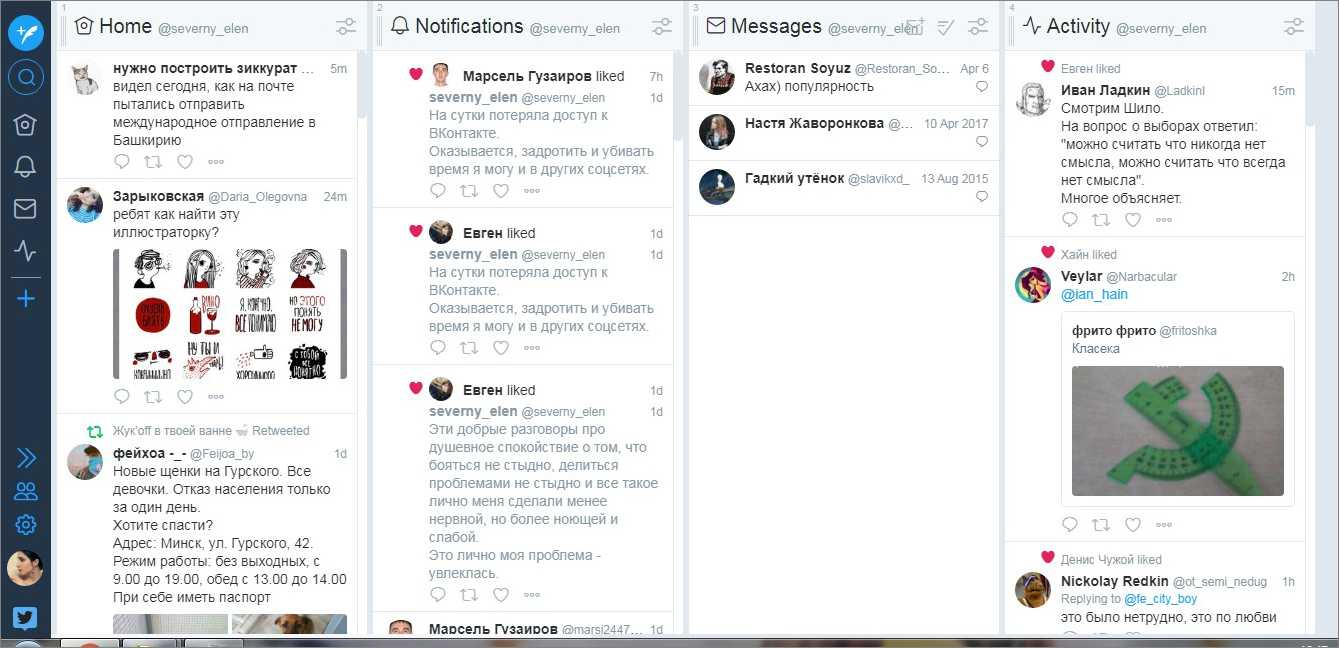 Окно одного аккаунта
Окно одного аккаунта
Также сервис позволяет мониторить упоминания по названию компании, конкурентов или по отметке профиля. Это удобнее, чем делать то же самое через Твиттер.
KeyHole
Сервис позволяет отследить статистику по твитам, настроить мониторинг упоминаний бренда, конкурентов по ключевому слову, хэштегу или ссылке, а также получать уведомление о новых упоминаниях на электронную почту.
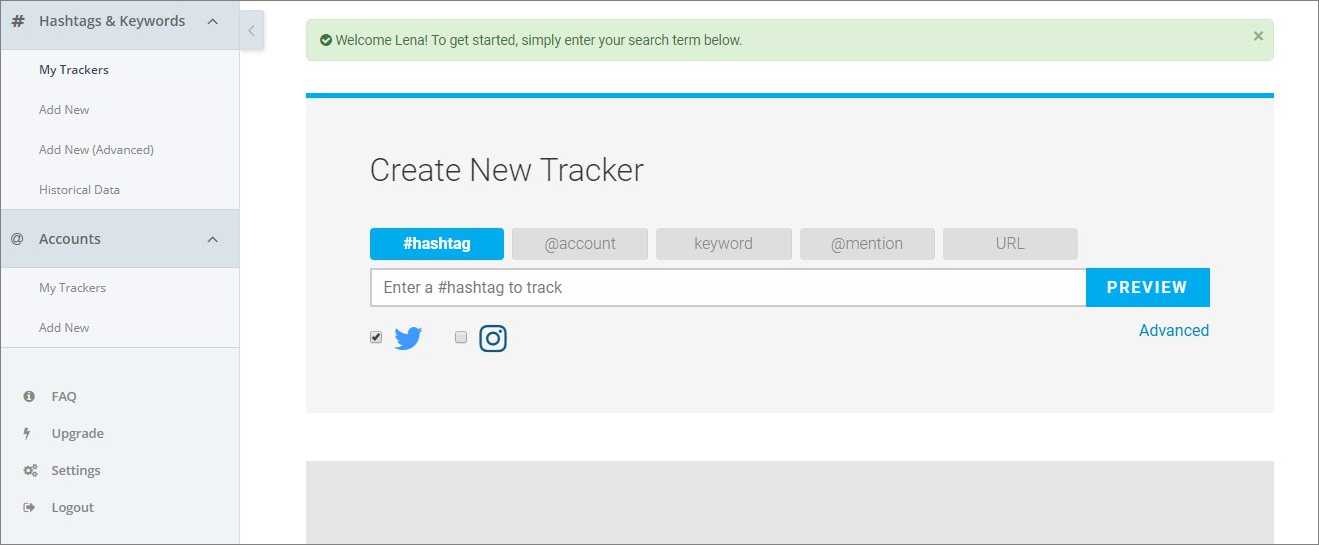 Настройка сервиса
Настройка сервиса
Твиттер позволяет мониторить упоминания бренда и оперативно реагировать на них, снижая уровень негатива. Если недовольные пользователи постят твиты с критикой бренда, лучшим решением будет отписаться в ответном твите и перевести разговор в личные сообщения, а там уже разобраться с ситуацией.
*Компания Meta, которой принадлежит Instagram и Facebook, признана в России экстремистской организацией.
Инструкция по установке гугл-календаря на страницу сообщества «ВКонтакте»
Для начала вам нужен календарь, который вы будете встраивать. Для этого у вас должен быть гугл-аккаунт.
1) Заходите в гугл-календарь и создаёте календарь, который будете размещать в приложении.
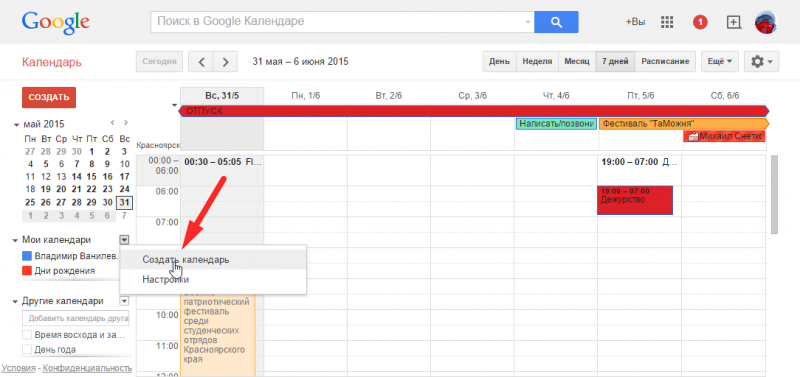
2) Заполняете сведения календаря по своему усмотрению.
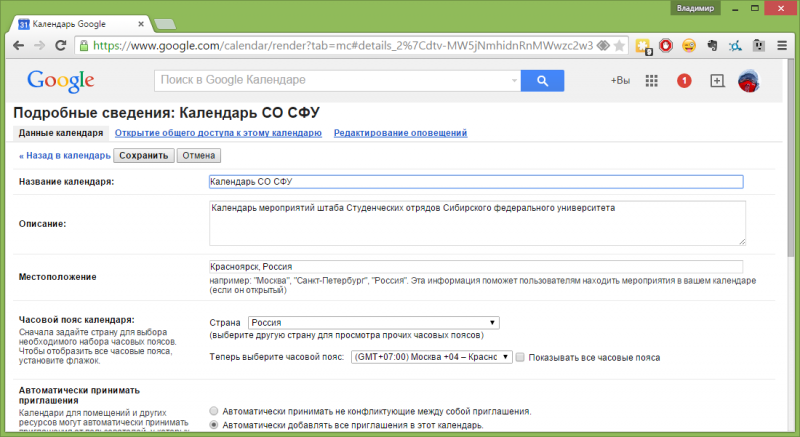
3) Ниже, в разделе «Адрес календаря» жмёте на кнопку «HTML» и сохраняете в блокнот ссылку, которая выскочит — она вам ещё пригодится.
![]()

4) На соседней вкладке обязательно открываете общий доступ к календарю. Тут же можете добавить в календарь редакторов, если над ним будете работать не только вы. Сохраняете.
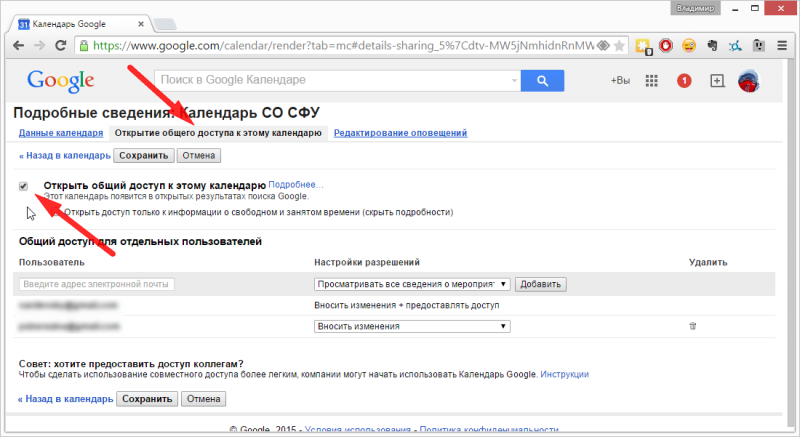
5) Теперь, создавая мероприятия, которые вы хотите отобразить в вашем календаре, указывайте название календаря, чтобы они попали в нужный календарь.
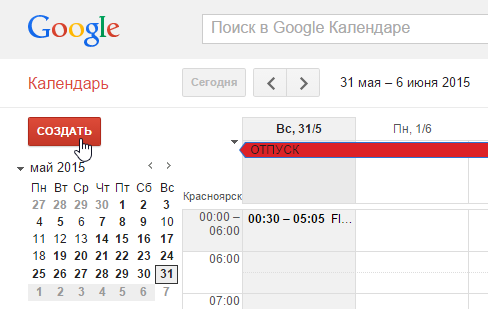
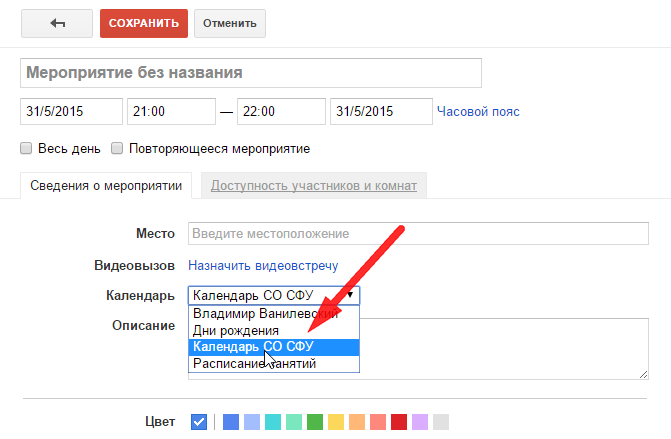
6) Переходим ко Вконтакту. Зайдите на страницу создания приложения Вк и нажмите «Создать приложение».
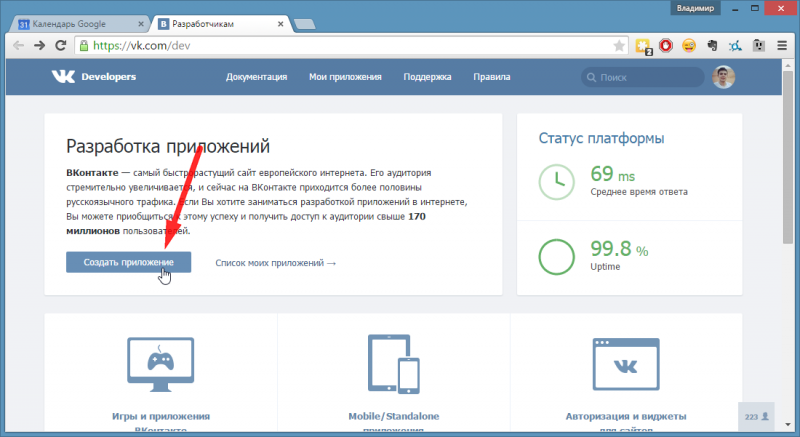
7) Вас интересует «IFrame/Flash приложение», тут заполняете всю нужную информацию и жмёте «Перейти к загрузке приложения».
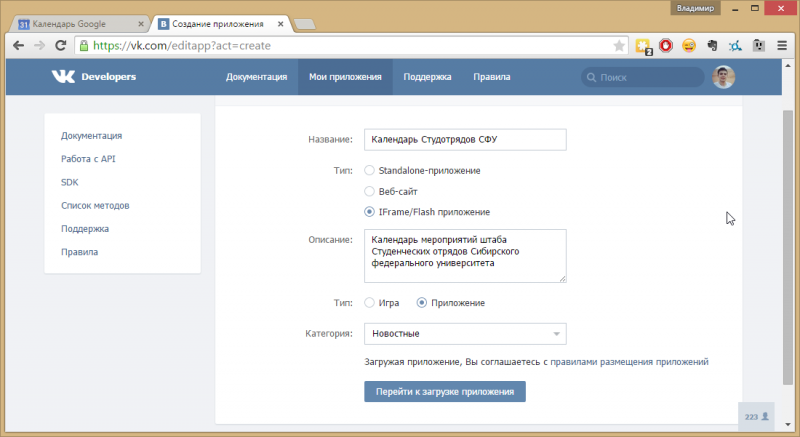
9) Теперь выберите группу, в которой хотите разместить виджет приложения (возможно только для групп, где вы являетесь администратором), заполните дополнительную информацию, загрузите обложки и прочее, что доступно на этой странице.

10) На вкладке «Настройки» вставьте ранее сохранённую ссылку в обе графы «Адрес IFrame» и «HTTPS-адрес IFrame», можете поменять размер приложения на нужный, затем выберите в графе «Состояние» пункт «Приложение включено и видно всем» и нажмите «Сохранить изменения».

10) Теперь календарь появится в вашей группе в виде виджета.
Запуская его, вы увидите приложение Вк со встроенным гугл-календарём.
Перенесение дней рождений из телефонной книги в Google.Календарь
Многие из пользователей Windows Moblie наверняка активно пользуются синхронизацией Google. В частности это очень удобная вещь не только для синхронизации событий в календаре, но и простая реализация резервной копии для телефонной книги (никто телефоны давно не терял?). Собственно о сочетании этих двух функций речь дальше и пойдёт. Вследствие не очень хорошей памяти на даты, я записываю дни рождений друзей и знакомых в адресную книгу телефона, но всё равно узнать о предстоящем дне рождении кого-либо не всегда получается. Так что же сделать чтобы появились напоминания о приближающемся празднике? Перенесём даты дней рождений в календарь, который сможет работать в качестве напоминания. Решение пока довольно долгое по времени (я потратил пару часов на примерно сотню контактов), но я готов выслушать и другие предложения, если таковые имеются. Значит нам нужны: 1) Аккаунт Google 2) Телефон с Windows Mobile и настроенной синхронизацией с Google (см. ссылку выше) 3) Известные даты рождений знакомых (я брал из вконтакта и записной книжки)
Как пользоваться?
1.Создайте новый Google Apps Script на гугл диске:
2.Скопируйте код скрипта.
3.Тестово запустите функцию “birthdayAgeToCalendar” — скрипт создаст события в календаре по умолчанию с указанием возраста для людей, у которых в течении 31 дня (но в текущем году) будет дни рождения:
6.Если всё в порядке запустите функцию “TriggersCreateTimeDriven” — она создаст автозапуск функций “birthdayAgeToCalendar” и “anniversaryAgeToCalendar” на каждое первое число на месяц вперед.
Считаю, что проблема отображения возраста в Гугл календаре при наступлении значимых событий решена. Также я хочу поблагодарить Евгения Намоконова (телеграм канал “Google Таблицы”) и Александра Иванова вместе с его телеграм каналом за помощь в напутствии и редактировании написанного кода.
Дополнительные подробности можно найти на GitHub.




















